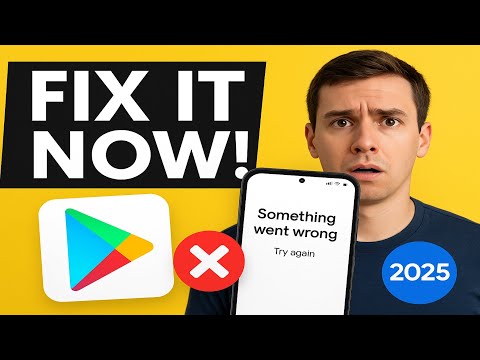
콘텐츠
Google Play 스토어 인증 필요 오류는 Android 기기의 일반적인 버그 중 하나입니다. 오늘의 게시물은 Galaxy Note9에서 발생하는이 오류를 해결합니다. 아래에서 문제를 해결하기 위해 수행해야하는 문제 해결 단계를 찾으십시오.
Galaxy Note9 Play 스토어 인증 필요 오류 수정 방법
Play 스토어 인증 필요 오류에는 여러 가지 가능한 이유가 있습니다. 요인을 좁히기 위해 수행 할 수있는 문제 해결 단계는 다음과 같습니다.
강제 재부팅
일시적인 버그로 인해 발생하는 Android 문제가 많이 있습니다. 기기를 새로 고침해야하는 경우 사소한 버그가 발생하는 경우가 있습니다. 따라서 적어도 며칠에 한 번씩 휴대 전화를 다시 시작하는 것이 좋습니다. 이 단계에서 기기를 다시 시작하지 않은 경우 강제로 재부팅하는 것이 좋습니다. 배터리를 물리적으로 제거해도 동일한 효과가 있습니다. Note9에서 배터리를 분리하는 것은 불가능하므로 효과를 시뮬레이션하기 위해 수행해야 할 작업은 다음과 같습니다.
- 전원 + 볼륨 작게 버튼을 약 10 초 동안 또는 장치 전원이 순환 될 때까지 길게 누릅니다. 유지 관리 부팅 모드 화면이 나타날 때까지 몇 초 정도 기다리십시오.
- Maintenance Boot Mode 화면에서 Normal Boot를 선택합니다. 볼륨 버튼을 사용하여 사용 가능한 옵션을 순환하고 왼쪽 하단 버튼 (볼륨 버튼 아래)을 사용하여 선택할 수 있습니다. 재설정이 완료 될 때까지 최대 90 초 동안 기다립니다.
Google 계정 다시 추가
많은 Android 휴대폰에서 인증 필요 오류의 가장 일반적인 이유는 잘못된 Google 계정 자격 증명 때문입니다. 때때로 사용자가 다른 기기에서 비밀번호를 변경 한 후 Google 계정 사용자 이름과 비밀번호를 업데이트하는 것을 잊을 수 있습니다. Note9에서 인증이 필요한 버그가 발생하지 않도록 업데이트 된 사용자 이름과 비밀번호를 사용하고 있는지 확인하세요.
이 시점에서 인증 필요 오류가 사라지지 않았다면 기기에서 Google 계정을 일시적으로 제거하면 어떻게되는지 확인해 보는 것이 좋습니다. 완료되면 휴대 전화를 다시 시작하고 Google 계정을 다시 추가 한 다음 어떻게되는지 확인하세요.
Google 계정을 제거하려면 :
- 홈 화면에서 빈 공간을 위로 스 와이프하여 앱 트레이를 엽니 다.
- 설정을 탭합니다.
- 클라우드 및 계정을 탭합니다.
- 계정을 탭합니다.
- Google 계정을 선택합니다 (여러 계정이있는 경우 Google Play 스토어에 사용중인 계정 선택).
- 계정 제거를 탭합니다.
- 계정 제거를 눌러 확인합니다.
Google 계정을 다시 추가하려면 :
- 홈 화면에서 빈 공간을 위로 스 와이프하여 앱 트레이를 엽니 다.
- 설정을 탭합니다.
- 클라우드 및 계정을 탭합니다.
- 계정을 탭합니다.
- 하단에서 계정 추가를 탭합니다.
- Google을 선택하십시오.
- 메시지가 표시되면 화면 잠금 해제 제공
- Google 계정 자격 증명을 입력하십시오.
Play 스토어 앱의 캐시 지우기
환불 요청이 도움이되지 않고 오류가 반환되는 경우 다음 문제 해결 단계는 Play 스토어 앱의 캐시를 삭제하는 것입니다. 어떤 이유로 캐시가 손상되었을 수 있으며 그 결과 오류 일 수 있습니다. Play 스토어 앱 캐시가 새로 고침되었는지 확인하려면 다음 단계를 따르세요.
- 홈 화면에서 빈 공간을 위로 스 와이프하여 앱 트레이를 엽니 다.
- 설정을 탭합니다.
- 앱을 탭합니다.
- 점 3 개 아이콘 (오른쪽 상단)을 탭합니다.
- 시스템 앱 표시를 탭하여 사전 설치된 앱을 표시합니다.
- Google Play 스토어를 찾아서 누릅니다.
- 저장을 탭합니다.
- 캐시 지우기를 탭합니다.
- 확인을 탭합니다.
- 장치를 다시 시작하고 문제를 확인하십시오.
Play 스토어 앱을 기본값으로 되돌리기
경우에 따라 Play 스토어 앱 캐시를 지우는 것만으로는 오류 961을 수정할 수 없습니다.이 경우 다음 단계는 앱 자체를 기본값으로 되 돌리는 것입니다. 이것은 데이터를 삭제하여 수행됩니다. 방법은 다음과 같습니다.
- 홈 화면에서 빈 공간을 위로 스 와이프하여 앱 트레이를 엽니 다.
- 설정을 탭합니다.
- 앱을 탭합니다.
- 점 3 개 아이콘 (오른쪽 상단)을 탭합니다.
- 시스템 앱 표시를 탭하여 사전 설치된 앱을 표시합니다.
- Google Play 스토어를 찾아서 누릅니다.
- 저장을 탭합니다.
- 데이터 지우기를 탭합니다.
- 확인을 탭합니다.
- 장치를 다시 시작하고 문제를 확인하십시오.
Google 서비스 프레임 워크 앱의 데이터 지우기
과거에 모든 종류의 Play 스토어 오류를 수정하는 데 효과적이라는 또 다른 문제 해결 단계는 Google Services Framework 앱의 데이터를 삭제하는 것입니다. Google Services Framework는 기기에서 중요한 Google 수준 서비스를 관리하는 핵심 Google 앱입니다. 이 앱이 버그가있는 경우 Play 스토어 앱과 같은 다른 앱에 영향을 미칠 수 있습니다. Google 서비스 프레임 워크를 안정적으로 만들기 위해 다음 단계에 따라 설정을 기본값으로 되돌릴 수 있습니다.
- 홈 화면에서 빈 공간을 위로 스 와이프하여 앱 트레이를 엽니 다.
- 설정을 탭합니다.
- 앱을 탭합니다.
- 점 3 개 아이콘 (오른쪽 상단)을 탭합니다.
- 시스템 앱 표시를 탭하여 사전 설치된 앱을 표시합니다.
- Google 서비스 프레임 워크 앱을 찾아서 누릅니다.
- 저장을 탭합니다.
- 데이터 지우기를 탭합니다.
- 확인을 탭합니다.
- 장치를 다시 시작하고 문제를 확인하십시오.
잠재적 인 불량 앱 확인
경우에 따라 설치된 타사 앱으로 인해 Android 또는 일부 앱에 문제가 발생할 수 있습니다. 확인하려면 전화를 안전 모드로 다시 시작하고 관찰하십시오. 안전 모드에서 Play 스토어 인증 필요 버그가 없지만 전화가 정상 모드로 다시 시작될 때 돌아 오는 경우 나쁜 앱이 원인 일 수 있습니다. 장치를 안전 모드로 다시 시작하는 단계는 다음과 같습니다.
- 장치를 끕니다.
- 모델 이름 화면을지나 전원 키를 길게 누릅니다.
- 화면에“SAMSUNG”이 나타나면 전원 키에서 손을 뗍니다.
- 전원 키에서 손을 떼 자마자 볼륨 작게 키를 길게 누릅니다.
- 기기가 다시 시작될 때까지 볼륨 작게 키를 계속 누르고 있습니다.
- 화면 왼쪽 하단에 안전 모드가 표시됩니다.
- 안전 모드가 표시되면 볼륨 작게 키를 놓습니다.
- Note9를 정상적으로 사용하고 오류가 반환되는지 확인하십시오.
Play 스토어 인증 필요 오류가 표시되지 않으면 문제를 일으키는 앱을 정확히 찾아 내야합니다. 어떤 앱이 문제를 일으키는 지 확인하려면 휴대 전화를 안전 모드로 다시 부팅하고 다음 단계를 따라야합니다.
- 안전 모드로 부팅합니다.
- 문제를 확인하십시오.
- 타사 앱의 책임이 확인되면 앱 제거를 개별적으로 시작할 수 있습니다. 추가 한 가장 최근 항목부터 시작하는 것이 좋습니다.
- 앱을 제거한 후 전화기를 정상 모드로 다시 시작하고 문제를 확인하십시오.
- Note9에 여전히 문제가 있으면 1-4 단계를 반복합니다.
공장 초기화
이것은 과감한 해결책이지만 위의 제안 중 어느 것도 도움이되지 않는 경우 수행해야합니다. 모든 Google 앱과 서비스가 새로 고침되고 계정이 다시 추가되므로 초기화하면이 오류가 수정됩니다.
공장 초기화 방법 :
- 기기에서 Google 계정을 제거합니다.
- 개인 데이터의 백업을 만듭니다.
- 장치를 끕니다.
- 볼륨 크게 키와 Bixby 키를 길게 누른 다음 전원 키를 길게 누릅니다.
- 녹색 Android 로고가 표시되면 모든 키를 놓습니다 ( '시스템 업데이트 설치 중'이 Android 시스템 복구 메뉴 옵션을 표시하기 전에 약 30 ~ 60 초 동안 표시됨).
- 볼륨 작게 키를 여러 번 눌러 '데이터 삭제 / 초기화'를 강조 표시합니다.
- 전원 버튼을 눌러 선택합니다.
- '예-모든 사용자 데이터 삭제'가 강조 표시 될 때까지 볼륨 작게 키를 누릅니다.
- 전원 버튼을 눌러 마스터 재설정을 선택하고 시작하십시오.
- 마스터 재설정이 완료되면 '지금 시스템 재부팅'이 강조 표시됩니다.
- 전원 키를 눌러 장치를 다시 시작하십시오.


